Da biste vidjeli sliku snimljenu u pejzažnom načinu rada, rotirati ćete uređaj u tom smjeru. Ali ponekad bez obzira koliko puta okrenete telefon, on se jednostavno neće rotirati
Razlog za ovaj neuspjeh može biti iz različitih razloga. Možda ćete morati ići na rješenje pokušaja i pogrešaka, ali nadamo se da ćete rješenje pronaći prije nego kasnije.
Osnovna rješenja
Maknimo prividna rješenja s puta. Ponekad će jednostavno ponovno pokretanje obaviti posao. Ako to ne uspije, pokušajte provjeriti jeste li slučajno isključili opciju rotacije zaslona. Ako je rotacija zaslona već uključena, pokušajte je isključiti, a zatim ponovno uključiti.
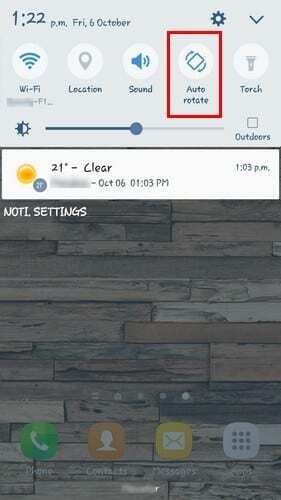
Da biste provjerili ovu postavku, možete prijeći prstom od vrha zaslona prema dolje. Ako ga nema, pokušajte otići Postavke > Zaslon > Rotacija zaslona.
G-senzor i akcelerometar
Drugi razlog zašto se vaš Android uređaj ne okreće automatski je neispravnost G-senzora ili akcelerometra.
Prvo pokrenite neke testove da vidite jesu li vaši senzori doista neispravni. To možete učiniti korištenjem aplikacija kao što su Senzori Multitool i Ispitivanje senzora.
Ako vaši senzori doista ne rade ispravno, možete pokušati ponovno kalibrirati telefon pomoću integrirane značajke ili aplikacije treće strane kao što je GPS status i alatni okvir.
Neki vam telefoni ne dopuštaju ponovnu kalibraciju telefona pomoću integrirane značajke, ali drugi to čine. Na primjer, Sony vam neće dopustiti da kalibrirate svoje senzore, ali LG hoće. Uz LG telefon samo idite na Postavke > kartica Općenito > Pokret. Vidjet ćete niz uputa koje ćete morati slijediti, a stvari bi trebale završiti glatko.
Odbacite aplikaciju treće strane kao krivca
Poznato je da loše kodirane aplikacije uzrokuju sve vrste problema. Pronađite zadnju aplikaciju koju ste instalirali prije nego što se vaš Android prestao rotirati.
Ako se ne možete sjetiti koje ste aplikacije u tom trenutku instalirali, deinstalirajte one za koje mislite da bi mogli biti krivci. Ne brinite da ćete zaboraviti nazive tih aplikacija jer ću vam kasnije pokazati kako ih možete jednostavno oporaviti.
Metoda koja će vaš Android uređaj staviti u siguran način rada ovisit će o vrsti telefona koji imate. Tehnika koja obično radi na većini telefona je sljedeća:
- Isključite telefon
- Nakon pet sekundi dugo pritisnite tipku za uključivanje dok ne vidite logotip telefona
- Kada vidite logo pustite ga i odmah pritisnite tipku za smanjivanje glasnoće
- Nastavite pritiskati tipku za smanjivanje glasnoće dok se telefon ponovno ne pokrene
- Kada je telefon uključen, trebali biste vidjeti logo Sigurnog načina rada na dnu zaslona
Da biste oporavili aplikaciju čijeg se imena ne možete sjetiti, otvorite Google Play i dodirnite ikonu hamburgera. Dodirnite Moje aplikacije i igre i odaberite karticu Biblioteka. Ovdje ćete vidjeti popis svih aplikacija koje ste nedavno deinstalirali.
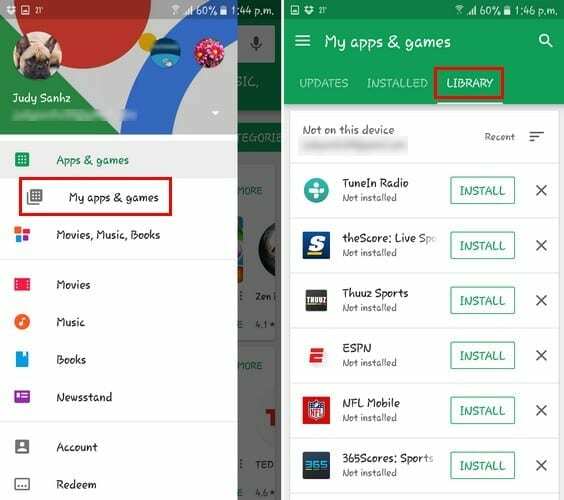
Aplikacija za kontrolu rotacije
Ako sumnjate da bi za to mogao biti kriv gumb za automatsko rotiranje, možete promijeniti način na koji pristupate toj značajci. Popularna aplikacija koju možete koristiti je Kontrola rotacije.
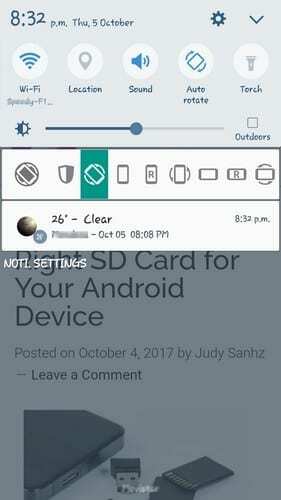
Ova aplikacija sprječava druge aplikacije da mijenjaju orijentaciju zaslona. Dakle, kontrola rotacije može lako izbjeći bilo kakav sukob ako više od jedne aplikacije pristupi značajci.
Prijeđite prstom od vrha zaslona uređaja prema dolje i odaberite želite li da se aplikacija automatski rotira ili ostane u određenom načinu rada.
Ako sve ostalo ne uspije
Ako mislite da ste isprobali sve metode i da se vaš Android uređaj i dalje neće rotirati, vrijeme je da ga odnesete na servis.
Mogli biste se suočiti s nekim hardverskim problemima koji se mogu riješiti samo tamo. Ako je vaš uređaj još uvijek pod jamstvom, to bi ionako trebalo biti pokriveno.
Zaključak
Nitko nikada nije rekao da posjedovanje pametnog telefona neće imati svoje nedostatke. Na kraju se sve svodi na metodu pokušaja i pogrešaka dok ne naiđete na metodu koja vam odgovara. Jesam li propustio metodu koju koristite? Ostavite komentar i podijelite ga s nama.